Trong Excel, hàm UPPER là hàm chuyển đổi văn bản thành chữ hoa trong Excel cho phép bạn chuyển đổi thành chữ hoa dễ dàng và nhanh chóng mà không có bất cứ lỗi nào. Cùng tham khảo bài viết sau để viết cú pháp hàm UPPER đúng chuẩn.
Hàm UPPER trong Excel giúp bạn chuyển chữ thường thành chữ hoa trong Excel. Nhờ có hàm này mà bạn tiết kiệm rất nhiều thời gian và công sức khi thao tác trên bảng tính.

Cách dùng Hàm UPPER trong Excel
Hướng dẫn cách dùng Hàm UPPER trong Excel - Ví dụ minh họa
Cú pháp: UPPER(text)
Trong đó: Text: Là văn bản mà bạn muốn chuyển đổi thành chữ hoa.
Xét Ví dụ: Bạn có cột họ và tên toàn chữ thường
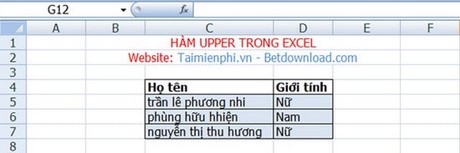
Bây giờ bạn muốn toàn bộ họ tên thành chữ hoa, bạn thực hiện như hình bên dưới. Nhập công thức tại ô E5, ta được kết quả

Kéo thả chuột để được kết quả cho các ô còn lại

Vậy là bạn đã biết cách dùng hàm UPPER để chuyển chữ thường thành chữ hoa trong excel rồi đó. Ngoài ra, nếu muốn chuyển đổi ký tự đầu tiên trong chuỗi thành chữ in hoa, bạn có thể sử dụng hàm PROPER trong Excel.
https://thuthuat.taimienphi.vn/ham-upper-trong-excel-2374n.aspx
Ngoài ra, hàm TRUNC cũng được sử dụng rất nhiều trong Excel. Các bạn có thể tham khảo thêm hàm TRUNC để học Excel hiệu quả, biết thêm nhiều hàm hữu ích.